В этой статье объясняется, как управлять функцией «Прозрачность» на беспроводных наушниках Apple AirPods Pro. Имейте в виду, что устройства iOS должны работать под управлением iOS 13.2 для поддержки AirPods Pro. Вы можете проверить, обновлено ли ваше устройство, запустив приложение «Настройки» и перейдя в раздел «Основные» -> «Обновление ПО».

Что такое функция «Прозрачность» на AirPods Pro?
AirPods Pro — это первые внутриканальные наушники Apple с активным шумоподавлением (ANC), которое предназначено для блокировки внешнего мира, чтобы вы могли сосредоточиться на том, что слушаете.
Напротив, режим «Прозрачность» позволяет одновременно слушать музыку, при этом слыша окружающую обстановку – будь то движение транспорта во время пробежки или важное объявление на станции во время утренней поездки.
Режим «Прозрачность» основан на системе вентиляции для выравнивания давления в AirPods и продвинутом программном обеспечении, которое оставляет ровно столько активного шумоподавления, сколько нужно, и гарантирует, что ваш собственный голос звучит естественно, пока звук продолжает воспроизводиться идеально.

Как управлять режимом «Прозрачность» на AirPods Pro
Существует три способа управления режимом «Прозрачность» на AirPods Pro. Первый метод включает использование датчиков силы на самих AirPods с настройками по умолчанию, тогда как второй и третий методы доступны через экранные меню на подключенном устройстве iOS.
Метод 1:
- Подключите AirPods к своему iPhone или iPad обычным способом: откройте чехол рядом с устройством и вставьте наушники в уши.
- Нажмите и удерживайте любой стержень AirPod Pro для переключения между «Шумоподавлением» и «Прозрачностью», в зависимости от ваших предпочтений.
- При переключении между двумя функциями вы услышите сигнал.

При желании вы можете настроить жест нажатия и удержания на наушниках AirPods Pro и даже использовать его для полного отключения функций управления шумом. Нажмите здесь, чтобы узнать, как это сделать.
Метод 2:
- Подключите AirPods к своему iPhone или iPad обычным способом: откройте чехол рядом с устройством и вставьте наушники в уши.
- Запустите приложение «Настройки» на своем устройстве iOS.
- Нажмите на имя своих AirPods Pro сразу под баннером вашего Apple ID. В качестве альтернативы нажмите «Bluetooth», затем нажмите на значок информации (обведенная буква «i») рядом с AirPods Pro в списке..
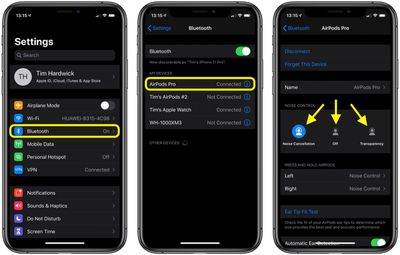
- В разделе «Шумоподавление» выберите «Шумоподавление», «Выкл.» или «Прозрачность», в зависимости от ваших предпочтений.
Метод 3:
- Подключите AirPods к своему iPhone или iPad обычным способом: откройте чехол рядом с устройством и вставьте наушники в уши.
- Откройте Пункт управления на своем устройстве iOS: на iPad с кнопкой «Домой» дважды нажмите кнопку «Домой»; на iPhone 8 или более ранних моделях проведите пальцем вверх от нижнего края экрана; на iPad Pro 2018 года или iPhone X и более новых моделях проведите пальцем вниз от верхнего правого угла экрана.
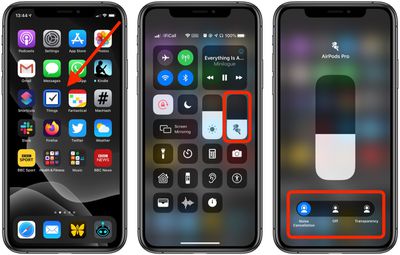
- Нажмите и удерживайте полосу громкости в Пункте управления (внутри будет видна пара наушников, что указывает на подключение AirPods Pro).
- Используйте полосу кнопок в нижней части экрана для переключения между «Шумоподавлением», «Выкл.» или «Прозрачностью», в зависимости от ваших предпочтений.
Как управлять режимом «Прозрачность» на Mac
Если ваши AirPods подключены к Mac, работающему под управлением macOS Catalina, вы также можете управлять режимом «Прозрачность» с помощью значка громкости в строке меню. Просто наведите курсор на AirPods Pro в списке «Выходное устройство», чтобы отобразить подменю, где вы можете выбрать «Прозрачность», «Шумоподавление» и «Выкл.».
Знаете ли вы, что AirPods Pro имеют функцию «Тест прилегания вкладышей», которая помогает выбрать правильный размер амбушюр для ваших ушей? Нажмите здесь, чтобы узнать, как это работает.

















